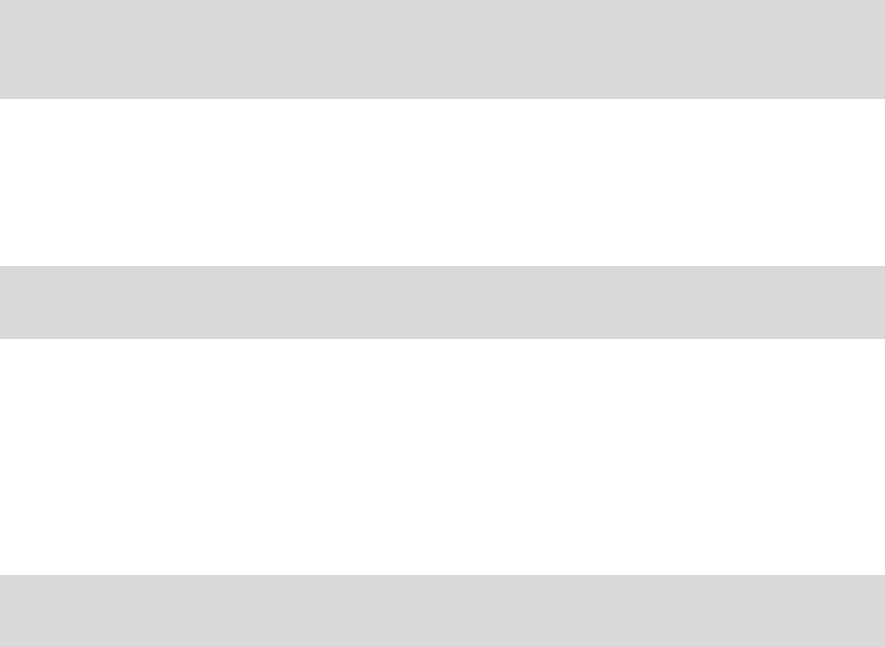-
Mijn TomTom GO 1005 schakelt zichzelf na circa 10 seconden uit. Gesteld op 21-8-2024 om 08:40
Reageer op deze vraag Misbruik melden -
Hoe kan ik mijn gegevens verwijderen uit mijn tomtom GOLIVE 1005 Gesteld op 12-5-2023 om 16:46
Reageer op deze vraag Misbruik melden -
Hoe kan ik een nieuwe kaart installeren op een geheugenkaart? Gesteld op 24-3-2023 om 15:41
Reageer op deze vraag Misbruik melden -
Mijn scherm disfunctioneert. Reageert niet meer op aanraking. Hoe los ik dit op ? Gesteld op 20-7-2020 om 19:46
Reageer op deze vraag Misbruik melden -
ik kan mijn tomtm go live 1005 niet meer opstarten Gesteld op 9-8-2019 om 16:00
Reageer op deze vraag Misbruik melden-
Heeft u hem thuis aan zijn lijntje gehangen in het stopcontact??
Waardeer dit antwoord Misbruik melden
Hij is waarschijnlijk helemaal leeg! Geantwoord op 9-8-2019 om 17:01
-
-
resetknop/ startknop vasthouden tot hij piept en dan loslaten. Vervolgens gewoon uit en aan zetten opnieuw. Wil soms helpen Geantwoord op 11-8-2019 om 17:33
Waardeer dit antwoord (1) Misbruik melden -
kan ik mijn Tomtom 1005 GO camper/caravan resetten Gesteld op 17-4-2019 om 16:07
Reageer op deze vraag Misbruik melden-
ja, de aan-uitknop 30 sec vasthouden tot hij geluid geeft Geantwoord op 18-4-2019 om 15:33
Waardeer dit antwoord Misbruik melden
-
-
hoe verwijder ik een foto van mijzelf uit de tom tom live go 1005 Gesteld op 11-1-2018 om 20:02
Reageer op deze vraag Misbruik melden-
Via menu en dan kiezen voor opstartscherm Geantwoord op 16-6-2018 om 11:39
Waardeer dit antwoord (4) Misbruik melden
-
-
Kan onze TomTom live go 1005 aangepast worden voor camper navigatie? Gesteld op 20-6-2017 om 15:53
Reageer op deze vraag Misbruik melden-
volgens mij is hij daarop voorbereid, zeker met het automatische abonnement wat er bij zou moeten zitten Geantwoord op 10-7-2017 om 19:22
Waardeer dit antwoord Misbruik melden
-
-
waar in de tomtom live go 1005 zit het geheugenkaart Gesteld op 27-2-2017 om 17:14
Reageer op deze vraag Misbruik melden-
Aan onderkant apparaat onder de linker sticker. Geantwoord op 16-6-2018 om 11:38
Waardeer dit antwoord Misbruik melden
-
-
Ik heb een tomtom go live 1005,heeft altijd prima gewerkt tot vorige week,Ik heb sindsdien geen geluid meer,kan iemand mij daar bij helpen Gesteld op 23-4-2015 om 12:43
Reageer op deze vraag Misbruik melden-
ik heb hetzelfde probleem als ik de tom tom aanzet hoor ik het tromgeroffel niet meer en helemaal geen geluid ook geen geluid voor handsfree telefoon. Nergens te vinden wat hier aan te doen is? Geantwoord op 13-6-2015 om 15:08
Waardeer dit antwoord (25) Misbruik melden
-
-
Heb deze TomTom GO LIVE 1005 van mijn overleden echtgenoot in gebruik genomen maar er is geen handleiding te vinden. Gaarne uw hulp. Gesteld op 3-2-2015 om 21:07
Reageer op deze vraag Misbruik melden-
De handleiding is hierboven te downloaden. Gewoon op de download button klikken. Dan komt ie op de tablet/telefoon/computer (ik weet niet wat u gebruikt). De handleiding is op tablet/telefoon meestal automatisch te openen. Op de pc moet vaak eerst Adobe Reader geinstalleerd worden. Anders vraagt u hulp aan iemand die met computers en internet kan omgaan. Geantwoord op 3-2-2015 om 22:11
Waardeer dit antwoord Misbruik melden
-
-
kijk op
Waardeer dit antwoord (5) Misbruik melden
Klik op deze LINK Geantwoord op 26-3-2015 om 22:02 -
gebruiksaanwijzing/handleiding voor het bedienen van de tomtom Gesteld op 3-2-2015 om 19:55
Reageer op deze vraag Misbruik melden-
als ik via tyre travel een route heb gepland en geladen naar mijn tom-tom hoe kan ik dan enkele punten overslaan en toch de route vervolgen zonder ieder keer naar het beginpunt gestuurd te worden Geantwoord op 30-5-2016 om 11:20
Waardeer dit antwoord Misbruik melden
-
-
Wisselen tussen hooftletters en kleine letters letters Gesteld op 13-1-2015 om 20:10
Reageer op deze vraag Misbruik melden-
Beste heb je een antwoord hier op gekregen ik heb hetzelfde probleem!!! Geantwoord op 2-5-2015 om 09:08
Waardeer dit antwoord (3) Misbruik melden
-
-
op mijn tomtom brandt een groen lampje wat betekent dat?? Gesteld op 23-12-2014 om 19:20
Reageer op deze vraag Misbruik melden-
Dat betekend dat de accu in de TomTom 100% vol is !! wanneer hij oplaad brand het orange lampje. Geantwoord op 6-8-2015 om 15:52
Waardeer dit antwoord Misbruik melden
-
-
Hoe kan ik op de Go Live 1005 de kortste route instellen ? Gesteld op 10-7-2014 om 16:03
Reageer op deze vraag Misbruik melden-
in het hoofdmenu instellingen-routeplanning-routetypen-aanklikken vraag het me als ik plan
Waardeer dit antwoord Misbruik melden
hierdoor kan ik kiezen uit alle routetypen Geantwoord op 6-3-2015 om 21:02
-
-
Reageer op deze vraag Misbruik melden
alle routes die ik gepland heb van de vorige reis verwijderen Gesteld op 4-5-2014 om 12:55-
hoe verwijder ik de oude adressen van mijn tomtom go live 1005. Geantwoord op 24-6-2014 om 13:49
Waardeer dit antwoord (14) Misbruik melden
-
-
Op mijn TomTom live go 1005, krijg ik de antenne aan de rechterkant niet meer en tevens de file aanduidingen niet meer.
Reageer op deze vraag Misbruik melden
Hoe los ik dit op Gesteld op 11-2-2014 om 09:26-
Abonnement verlengen, u hebt waarschijnlijk bij aankoop voor een jaar deze informatie er bij gekregen, nu moet het gekocht worden! Geantwoord op 11-2-2014 om 10:02
Waardeer dit antwoord (10) Misbruik melden
-
-
Ik krijg soms ook de antenne niet meer, telkens ik van calais naar belgie reis duurt het ±65km alvorens ik wegeninfo krijg. Mijn abonnement loopt thans toch nog 2 jaar Geantwoord op 8-5-2014 om 20:53
Waardeer dit antwoord (1) Misbruik melden -
ik ben regelmatig onderweg met een vrachtwagen, kan ik op de go live 1005 ook hoogtes instellen? ik heb gezocht maar kan niks vinden?
Reageer op deze vraag Misbruik melden
mocht dat niet standaard gaan is er een update of iets dergelijks waardoor ik dat wel kan?
Gesteld op 29-10-2013 om 13:19-
Er is helaas geen koppeling mogelijk met de TOMTOM 1005 GoLive, omdat ik met een taxi
Waardeer dit antwoord (2) Misbruik melden
rij dat ook van hoogte is. Ik heb toen een Becker systeem aangeschaft dat wel de mogelijkheid bied. De allergoedkoopste van het systeem Becker. Ik rij nu met
twee navigaties Geantwoord op 30-10-2013 om 08:18
-
-
WAAR STAAT MIJN ACTIVERINGSCODE MODEL 1005 LIVE Gesteld op 9-8-2013 om 10:30
Reageer op deze vraag Misbruik melden-
die krijg je van tomtom via de mail
Waardeer dit antwoord Misbruik melden
Geantwoord op 5-9-2013 om 16:56
-
-
hoe kan ik mijn tomtom 1005 resetten Gesteld op 4-8-2013 om 14:45
Reageer op deze vraag Misbruik melden-
Zie de vorige vragen Geantwoord op 4-8-2013 om 16:01
Waardeer dit antwoord (14) Misbruik melden
-
-
Waarom installeerd go live 1005 zo traag? Gesteld op 16-6-2013 om 09:05
Reageer op deze vraag Misbruik melden-
Dat is de snelheid van U internet verbinding en regelmatig de cache ledigen Geantwoord op 16-6-2013 om 11:58
Waardeer dit antwoord (10) Misbruik melden
-
-
mijn tomtom go live 1005 valt vaak 5 tot 10 seconde uit tijdens het rijden. Geantwoord op 26-6-2013 om 10:25
Waardeer dit antwoord (11) Misbruik melden -
geen klank meer Gesteld op 9-6-2013 om 14:08
Reageer op deze vraag Misbruik melden-
De aan/ uit ingedrukt blijven houden totdat de navigatiesysteem gereset is. Geantwoord op 16-6-2013 om 12:00
Waardeer dit antwoord (3) Misbruik melden
-
-
Maximum snelheid instellen Gesteld op 8-6-2013 om 13:49
Reageer op deze vraag Misbruik melden-
Overdag de kaarten op de lichtste kleuren zetten en 's nachts op de donkerste kleuren zetten Geantwoord op 16-6-2013 om 12:02
Waardeer dit antwoord (2) Misbruik melden
-
-
Hallo ik gebruik mijn TomTom in de vrachtauto maar kan ik de snelheid aanpassen? Geantwoord op 9-2-2014 om 16:58
Waardeer dit antwoord (24) Misbruik melden -
Is er een externe accu op de markt voor het opladen van mijn tomtom go live 1005? Gesteld op 18-4-2013 om 17:23
Reageer op deze vraag Misbruik melden-
Ja U hebt reserve accu's op zonnecellen voor 6 uren extra tijd Geantwoord op 16-6-2013 om 12:04
Waardeer dit antwoord Misbruik melden
-
-
Hoe zet ik de demo functie uit Gesteld op 28-3-2013 om 11:56
Reageer op deze vraag Misbruik melden-
Demo functie kunt U uitschakelen in het menu Geantwoord op 16-6-2013 om 12:06
Waardeer dit antwoord Misbruik melden
-
-
waar vind ik google
Reageer op deze vraag Misbruik melden
Gesteld op 16-3-2013 om 21:01-
Is verwijderd door TomTom zelf, gebeurd bij een Update. Men heeft liever dat je bij
Waardeer dit antwoord Misbruik melden
TomTom zelf gaat zoeken. Maar het heeft veel minder mogelijkheden, dit is NIET zo
uitgebreid als van Google Geantwoord op 16-6-2013 om 12:09
-
-
kan je op de tomtom 1005 eu eigen foto,s plaatsen?
Reageer op deze vraag Misbruik melden
Mij lukt dat niet.
Op de xl one gaat dat wel omdat bij aansluiting op pc een
eigen station aanmaakt, de 1005 niet.
Weet iemand of dat mogelijk is. Gesteld op 29-1-2013 om 18:19-
Hangt van de software af welke U gebruikt, want er zijn verschillende soorten Geantwoord op 16-6-2013 om 12:11
Waardeer dit antwoord Misbruik melden
-
-
Heb vandaag een tomtomGo 1005eu gekregen maar er zit geen handleiding bij, heb hem aangesloten op de p.c maar hoe kan ik hem opstarten? er brand wel een oranje hoeklampje. wat te doen? Gesteld op 30-12-2012 om 15:40
Reageer op deze vraag Misbruik melden-
dat oranje hoeklampje is je aan en uitknop, even vast houden en klaar. Geantwoord op 30-12-2012 om 16:35
Waardeer dit antwoord Misbruik melden
-
-
Na een llatste update valt mijn TomTom Go Live 1005 telkens uit. Nu start hij niet meer op terwijl de batterij vol is. Kun je hem resetten? Gesteld op 3-12-2012 om 10:12
Reageer op deze vraag Misbruik melden-
Als je de aan/uit knop 15 seconden ingedrukt houd reset hij zich en start opnieuw op Geantwoord op 26-12-2012 om 10:45
Waardeer dit antwoord Misbruik melden
-